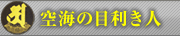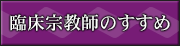このたび、当サイトのサブメディアとして、ソーシャルサイトTwitter上に「エンサイクロメディア空海BOT」通称「空海BOT」)を開設いたしました。この「空海BOT」では、空海の著作から選んだ名文名言を毎日3回テキスト配信しております。今後は徐々に配信を重ね、名文名言のアーカイブを充実させ「空海要文要語集」にもなっていく予定です。
1200年の時空を超えて、空海がその名文名言をもって21世紀のネット社会で「ツイート」しております。バーチャル空間ではありますが、まじめに空海の密教世界にふれようとされている方とまた新たなご縁がつながれば幸いです。
◎公式Twitterページ「空海BOT」◎
サイトURL : https://twitter.com/em_kuhkai
※以下、ソーシャルサイトTwitterについての詳細なご案内です。
【Twitterについて】
「Twitter」は、140文字以内の短いメッセージ(つぶやき)をユーザーどうしで交わし合う「ミニブログ」サービスです。インターネットに接続できる環境であれば誰でも見ることができます。気軽に利用できるそのメディア性から、世界中で多くのユーザーが利用しています。
【空海BOTの見方】
空海BOTの日々の更新情報については、Twitterに登録しなくても、上記のWebページにアクセスすれば、いつでも閲覧できます(iPadやガラパゴスなどのマルチ端末、各種スマートフォンやiPhoneなどのモバイル端末でもおなじく閲覧できます)。一方、Twitterに本登録の上、各自のマイページ上で閲覧することも可能です。その場合、各自がリスト登録しているユーザーの発言とともに、空海BOTの情報を随時受信できます。
【Twitterの登録の仕方】
Twitterに本登録するには、Twitterの公式サイト(https://twitter.com/)にアクセスし、登録フォームに、名前・メールアドレス・任意のパスワードを入力の上、「Twitterに登録する」ボタンを押せば、すぐさま正式に登録されます。登録後は、各自がそれぞれのマイページを所有でき、背景のデザインやアイコン画像などを自由に設定することが可能です。
【タイムライン上での交流の仕方】
本登録が完了すると、マイページの中央に各自のタイムラインが表示されます。この自分のタイムライン上には、各自がフォロー(リスト登録)した他のユーザーの発言(つぶやき)が随時表示されます。各自、自分が関心のあるユーザーをフォロー(リスト登録)することで、他のユーザーの情報をライブに得ることができます。自分の発言を送信するためには、最上部グローバルメニュー内の右端にある青い「ツイートする」ボタンを押すと、入力フォームが表示されます。タイムライン上で、他のユーザーの発言に返信するためには、各発言の下部に表示される「返信」ボタンを押すことで、返信用の入力フォームを表示させることが可能です。気に入った発言については、おなじく各発言の下部に表示される「お気に入りに登録」ボタンを押せば、各自のお気に入りリストに登録されます。
【フォロー/フォロワーの確認】
Twitterでは、各自がそれぞれ興味をもっているユーザーをリスト登録することで、タイムライン上に他のユーザーの発言(つぶやき)を表示させることができます。自分が登録している他のユーザーのことを「フォロー」といい、逆に自分を登録している他のユーザーのことを「フォロワー」といいます。現在のフォロー・フォロワーの状況については、マイページの左上、「フォロー」あるいは「フォロワー」ボタンを押すことで随時確認できます。基本的に、フォロワーの数が増えれば、自分の発言を見るユーザーが多くなるので、広くたくさんの人に情報を伝えることができます。逆にフォローの数を増やせば、広くたくさんの人の発言を知ることが可能です。
【個人情報の設定の仕方】
各自のTwitter上での名称(実名あるいは匿名)やプロフィール欄の記述など、各種登録情報を設定・変更するためには、最上部グローバルメニュー内の右上、歯車マークのプルダウンメニューから「設定」を選択します。設定メニュー内の「プロフィール」の項目を選択すると、各設定を変更する画面が表示されます。
【マイページのデザイン変更の仕方】
各自のフォロワーを増やすためには、マイページを魅力的にするのが有効です。そのためには、発言の内容だけでなく、ページを印象的なデザインで飾る必要があります。マイページの背景デザインを設定するには、最上部グローバルメニュー内の右上、歯車マークのプルダウンメニューから「設定」を選択し、「デザイン」の項目を選択すると、すでに用意されたテンプレートから背景画像を選択できます。あるいは、自分でオリジナルの画像をアップして設定することも可能です。Twitter上での各自の顔となるシンボルアイコンを設定するには、おなじく歯車マークのプルダウンメニューから「設定」を選択し、「プロフィール」の項目を選択すると、画像をアップする画面が表示されます。画像は正方形のJPG画像をあらかじめ用意し、アップすると規定のサイズにリサイズされます。(サイズが大きすぎる画像の場合、エラーが出てアップできないこともあります)
さらに詳細な情報につきましては、Twitterサイト内の「ヘルプ」をご覧ください。
Twitter・ヘルプセンター: https://support.twitter.com/